Количество возможностей, которые открывает перед нами современная техника, поистине поражает воображение. С ней мы можем общаться на расстоянии, решать рабочие и бытовые вопросы, заниматься образованием и получать развлечение. Однако для полноценного использования всех функций устройства иногда нужно уделить время изучению его возможностей. Даже кажущиеся вещи настолько простыми, как использование камеры на Lenovo, могут вызвать затруднения у новых пользователей.
Итак, как включить камеру на ноутбуке Lenovo? Кажется, что в наше время это должно быть очень просто, особенно с учетом дурацкого тыка экрану окошка с включением или выбором камеры от почти всех разработчиков ОС, однако не всегда все так просто.
В этой подробной инструкции я расскажу о нескольких способах, которые помогут Вам включить камеру на ноутбуке Lenovo.
Как активировать камеру Lenovo на компьютере - простая инструкция

Если у вас есть ноутбук или компьютер Lenovo и вы хотите использовать его камеру, следуйте этой простой инструкции:
- Откройте меню "Пуск" и найдите "Настройки".
- В разделе "Настройки" найдите "Конфиденциальность" и выберите его.
- Настройки конфиденциальности содержат дополнительные параметры, связанные с камерой. Найдите "Камера" и выберите его.
- Убедитесь, что переключатель "Разрешить доступ к камере на этом устройстве" включен.
- Теперь камера Lenovo активирована на вашем компьютере и готова к использованию.
Следуя этим простым шагам, вы сможете активировать и использовать камеру Lenovo на своем компьютере без проблем. Обязательно проверьте настройки конфиденциальности, чтобы убедиться, что у вас есть доступ к камере.
Шаг 1: Проверьте наличие драйверов камеры Lenovo
Перед тем, как включать камеру на ноутбуке Lenovo, необходимо убедиться, что на устройстве установлены правильные драйвера для работы с веб-камерой. Драйверы представляют собой программное обеспечение, которое обеспечивает взаимодействие между операционной системой и устройством.
Для проверки наличия драйверов выполните следующие действия:
- Нажмите Win + X, чтобы открыть меню "Пуск".
- Выберите пункт "Диспетчер устройств" в списке доступных опций.
- В открывшемся окне "Диспетчер устройств" найдите раздел "Камеры" и щелкните на нем, чтобы развернуть список.
- Проверьте, есть ли в списке ваше устройство - веб-камера Lenovo. Если она отсутствует, скорее всего драйверы не установлены либо устройство выключено.
- Если в списке нет камеры Lenovo, то вам необходимо установить драйверы с официального сайта Lenovo. Найдите модель своего ноутбука и загрузите драйверы для операционной системы, установленной на вашем устройстве.
- Если у вас уже установлены драйверы, но камера все равно не работает, попробуйте установить последние обновления драйверов, доступные на сайте производителя.
После установки или обновления драйверов необходимо перезагрузить ваш ноутбук Lenovo для корректной работы камеры.
Шаг 2: Включите камеру Lenovo в настройках компьютера
Чтобы активировать камеру на вашем ноутбуке Lenovo, выполните следующие шаги:
- Откройте меню "Пуск" и выберите "Настройки".
- В окне "Настройки" найдите раздел "Устройства" и выберите его.
- В списке доступных устройств выберите "Камера".
- Убедитесь, что перемычка рядом с функцией "Разрешить приложениям использовать камеру" переключена в положение "Включено".
- Если у вас есть дополнительные параметры настройки камеры, проверьте их и установите желаемые параметры.
После выполнения этих шагов ваша камера Lenovo будет активирована и готова к использованию.
Шаг 3: Проверьте работоспособность камеры Lenovo
Для проверки работоспособности камеры выполните следующие действия:
1. Откройте любую программу, поддерживающую видеовызовы, такую как Skype или Zoom.
2. В настройках программы найдите раздел «Настройки видео» или «Настройки камеры».
3. В этом разделе вы должны увидеть список доступных камер. Убедитесь, что камера Lenovo правильно подключена и отображается в списке.
4. Выберите камеру Lenovo в качестве предпочтительной или основной камеры.
5. Нажмите кнопку «Просмотреть» или «Тест» для запуска просмотра изображения с камеры Lenovo.
6. Убедитесь, что изображение с камеры появляется на экране и качество изображения достаточно хорошее.
Если в результате проверки камера Lenovo не работает должным образом, обратитесь к документации к устройству или свяжитесь с технической поддержкой Lenovo для получения дальнейшей помощи.